Причини и решения за грешки и решения за възстановяване на системата

- 1807
- 209
- Johnathan Wilderman
В работата на всеки софтуер, независимо от сложността на нейното функциониране, са възможни определени неизправности и грешки, чиято корекция е присвоена на всеки потребител.

Ако в началните програми това е възможно, тогава какво можем да кажем за такъв сложен софтуер като Windows операционна система.
Изобилието от подобни проблеми и неуспехи доведе до различни класификатори, например, грешки в категорията BSOD или по -известни сред потребителите като „синя екран на смъртта“.
Един представител на тази категория ще бъде разгледан в тази статия.
Причини и решение
Трябва да се отбележи веднага, че „Опции за възстановяване на системата“ е грешка, която не позволява на потребителя да качва правилно операционната система, което ще изравнява всички опити да стигне до работния плот. И това от своя страна най -пряко усложнява търсенето на възможни решения.
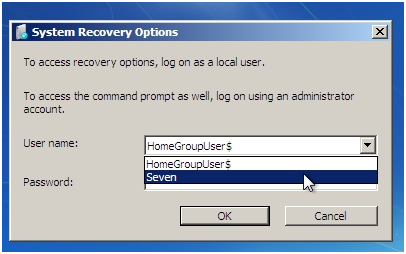
Трябва също да се каже, че такъв надпис се появява в началото на прозорците, но същността на проблема не съответства на типичните представители на „BSOD“.
Появата на такова уведомление също може да бъде придружено от предложение за въвеждане на парола или предприемане на редица допълнителни действия, които няма да донесат нищо полезно.
Отделно се изисква да се спомене, че причините за появата на разглежданата ситуация могат да бъдат напълно различни, но те са обединени от едно нещо - това е неправилна работа на системните компоненти на операционната система, включително самия Bootloader на Windows може да бъдат повредени директно.
И за това, което може да се направи за възстановяване на работата на операционната система и ще бъде обсъдено по -късно.
Решение
За да върнете правилната конфигурация на компютъра, е необходимо наличието на носител на зареждане с изображението на операционната система, отколкото трябва да се грижите предварително.
Останалата част от реда на разглежданите действия изглежда, както следва:
- „Стартиране на последната успешна конфигурация“. Но първо, можете да използвате настройките в операционната система и да се опитате да изтеглите операционната система с последната успешна конфигурация и за това:
- Включете компютъра и щракнете върху клавиша "F8", докато прозорецът се появи "Допълнителни опции за изтегляне".
- Сладък списък на предложените опции към реда "Последната успешна конфигурация (допълнително)".

- Кликнете върху него и изчакайте резултатите за стартиране.
Ако проблемът не е решен правилно, тогава трябва да отидете да стъпите под номер 2, но ако сте успели (при щастливи обстоятелства) да стигнете до работния плот, без да губите време, проверете работата на операционната система.
За проверка трябва да използвате целия съществуващ арсенал, например:
- Командата "SFC/SCANNOW" - за да проверите целостта.
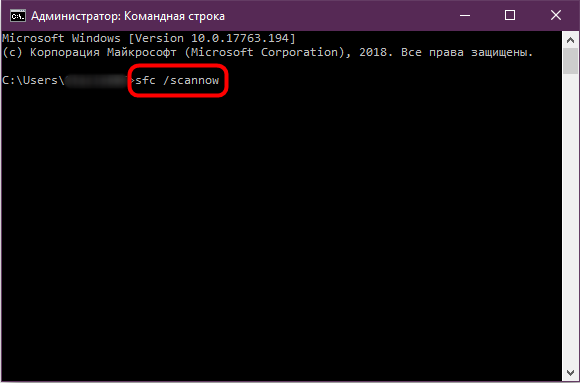
- Команда "chkdsk" - проверка на твърд диск.
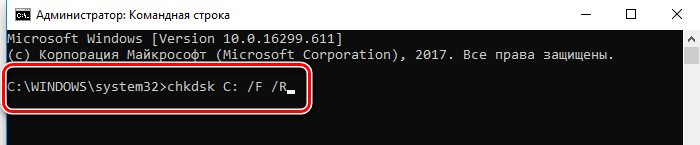
- Екип "Disc.EXE /ONLINE /CLEASUP -IMAGE /RESTROEHEALTH " - Сканиране и коригиране на съществуващи проблеми в Windows.
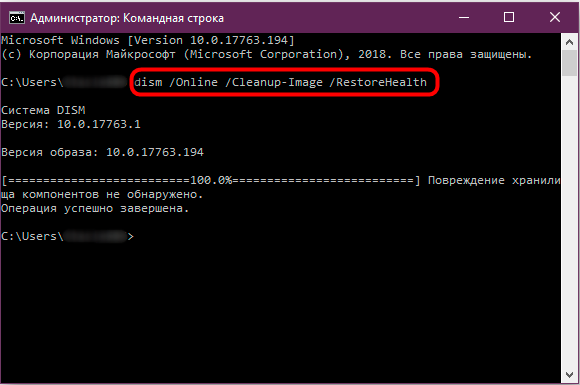
- Проверете правилността на RAM.
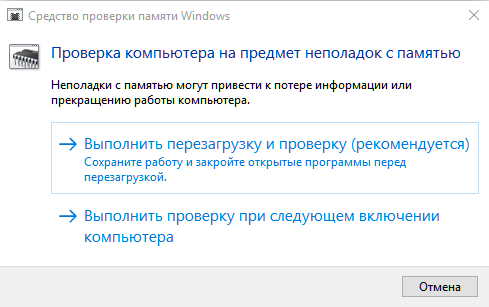
- Сканиране на прозорци за вирусна активност.
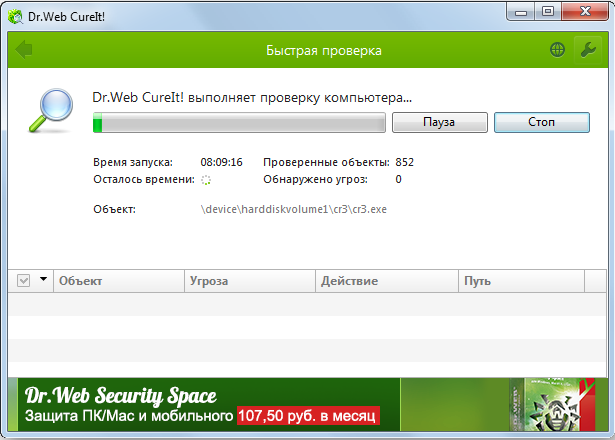
- Проверете какви действия директно предшестват появата на разглежданата ситуация.
Трябва да се разбере, че опитът може да бъде такъв, а в бъдеще няма да е възможно да се включи компютърът. Следователно, отлагането на горните действия е изключително препоръчително.
- „Използване на средата за възстановяване“. За да внедрите този метод, ще ви е необходим предварително обявен оператор с изображението на Windows. По -нататъшната процедура е следната:
- Поставете носача в съответния порт на дънната платка и го включете.
- Отворете настройките на BIOS и настройте зареждането от USB оператора (например) като опция за приоритет.
- Запазете промените, рестартирайте компютъра и изчакайте появата на прозореца с бутона "Инсталиране".
- Кликнете върху бутона „Възстановяване на системата“.
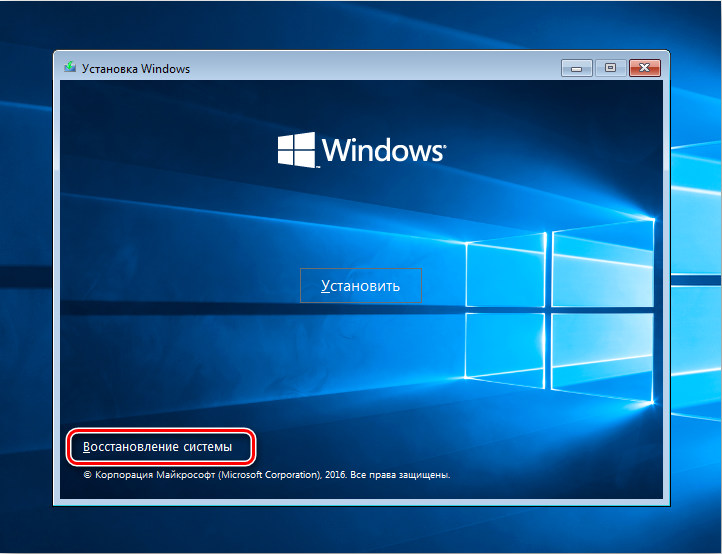
- След това ще се отвори прозорец, където ще бъдат предложени много различни инструменти, сред които трябва да изберете първата опция на горната опция и да следвате нейните препоръки.
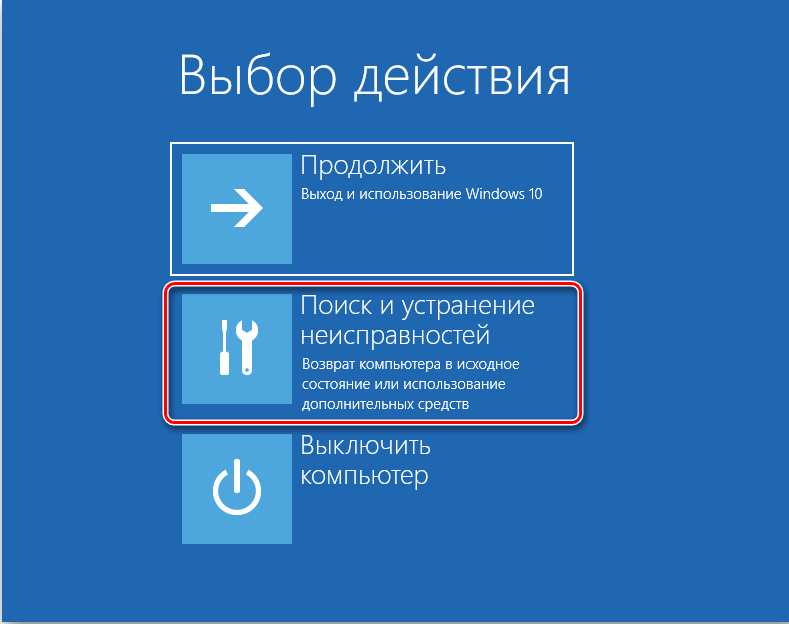
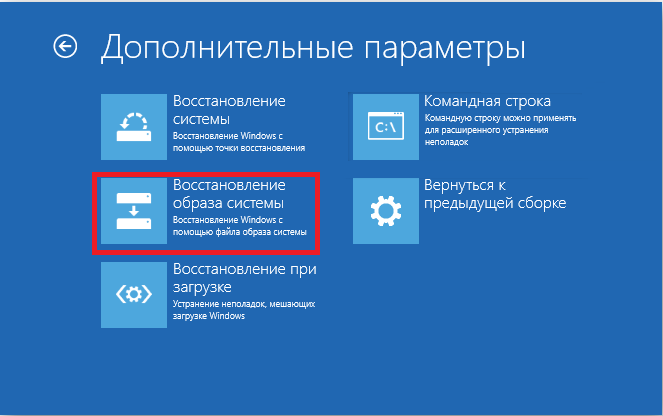
Свържете се с избора на точката за възстановяване изключително внимателно, тъй като връщането към вече проблемната конфигурация при решаването на разглеждания проблем няма да помогне.
Заключение
В заключение си струва да се отбележи, че в повечето случаи дадената процедура помага да се коригира разглежданата ситуация и да се върне необходимия контрол върху работата на компютъра.
И последното: Друга доста често срещана причина е връзката на всеки превозвач, от който операционната система се опитва да стартира и се опитва да се зареди. Проверете конфигурацията на BIOS и задайте правилно параметрите.
- « Коригиране на грешки в лоша модул
- Как да изключите услугата за съвместимост на Microsoft Telemetry »

